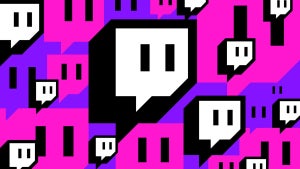Windows cuenta con un gran número de pequeños trucos desconocidos por el gran público pero que resultan muy útiles en el día a día. En el Truco Windows de esta semana, te explicamos como crear un mosaico dinámico (los cuadritos de Windows 8.1) para tu blog o página web.
Si eres webmaster o tienes un blog, te vamos a mostrar cómo mejorar la visibilidad de tu página. Los mosaicos (o iconos) dinámicos presentes en Windows 8 y Windows 8.1 permiten mostrar notificaciones de cualquier aplicación o página web en la nueva pantalla de Inicio . En este artículo te mostramos cómo crear un mosaico dinámico en pocos minutos.
<!–
By use of this code snippet, I agree to the Brightcove Publisher T and C
found at https://accounts.brightcove.com/en/terms-and-conditions/.
–>
<!–
This script tag will cause the Brightcove Players defined above it to be created as soon
as the line is read by the browser. If you wish to have the player instantiated only after
the rest of the HTML is processed and the page load is complete, remove the line.
–>
brightcove.createExperiences();
Windows 8.1 permite crear accesos directos a direcciones web concretas y colocarlos en la pantalla de Inicio. Para hacerlo, puedes usar la versión ModernUI de Internet Explorer. Accede a los Favoritos y escoge Anclar a Inicio. Aparecerá un acceso directo en la pantalla de Inicio.
 Los mosaicos dinámicos de Windows 8.1 permiten a los usuarios recibir directamente en la página de Inicio las últimas noticias de tu página web. Sin embargo, éstos no se generan automáticamente. Para facilitarte la tarea, Microsoft ha lanzado un servicio llamado www.buildmypinnedsite.com. Funciona así:
Los mosaicos dinámicos de Windows 8.1 permiten a los usuarios recibir directamente en la página de Inicio las últimas noticias de tu página web. Sin embargo, éstos no se generan automáticamente. Para facilitarte la tarea, Microsoft ha lanzado un servicio llamado www.buildmypinnedsite.com. Funciona así:
Una vez en la página, lo primero que debes hacer es poner un nombre al icono que vas a crear. A continuación, escoge un color para el fondo y la imágen a mostrar (PNG, GIF o JPG). Por último, escoge las dimensiones.
 El siguiente paso es añadir la fuente RSS asociada a tu página web o blog, para que las notificaciones se muestren correctamente. El icono dinámico mostrará alternativamente las 5 últimas actualizaciones.
El siguiente paso es añadir la fuente RSS asociada a tu página web o blog, para que las notificaciones se muestren correctamente. El icono dinámico mostrará alternativamente las 5 últimas actualizaciones.
 El último paso es obtener los metadatos para integrarlos en el código HTML de tu página o blog. Para que el icono se muestre correctamente, debes importar también las imágenes PNG del icono desde tu servidor.
El último paso es obtener los metadatos para integrarlos en el código HTML de tu página o blog. Para que el icono se muestre correctamente, debes importar también las imágenes PNG del icono desde tu servidor.
 Una vez integrado el código en tu página, los usuarios podrán, a la hora de anclar tu página al Inicio, escoger entre los diferentes tamaños disponibles. Además, a partir de ese momento podrán ver las últimas actualizaciones directamente en el “cuadrito”.
Una vez integrado el código en tu página, los usuarios podrán, a la hora de anclar tu página al Inicio, escoger entre los diferentes tamaños disponibles. Además, a partir de ese momento podrán ver las últimas actualizaciones directamente en el “cuadrito”.
![]() ¿Conocías este truco?
¿Conocías este truco?
Artículo original de Softonic FR. Adaptado del francés.
Más trucos Windows:
- Cómo camuflar una carpeta de Windows
- Arranca directamente al Escritorio tradicional en Windows 8
- Cómo renombrar archivos masivamente sin usar ningún programa
- Cómo activar el “Modo Dios” en Windows
- Cómo tener barra de tareas en la pantalla de inicio de Windows 8
- Cómo organizar ficheros usando el Explorador de Windows
- Cómo programar el apagado automático del PC
- Mi pantalla se ha girado, ¿qué hago?
- Cómo mejorar tus búsquedas en Windows
- Cómo apagar Windows 8.1
- Cómo extraer los fondos de pantalla de un tema de Windows
- Cómo escoger el programa por defecto para abrir un archivo
- Cómo minimizar ventanas haciendo el “Aero Shake”
- Cómo personalizar los iconos de Windows